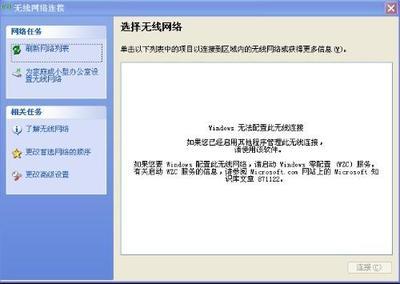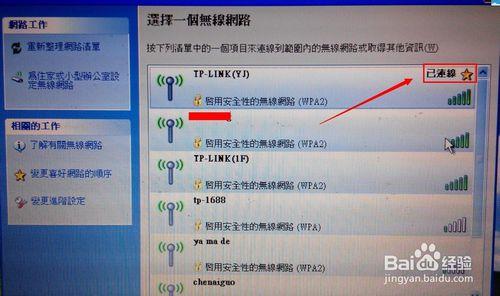估计还有很多网友不太清楚笔记本电脑喇叭不响是什么问题,那么下面就由小编来为你们简单的介绍一下吧!
笔记本电脑喇叭不响的解决方法:笔记本电脑喇叭不响了,出现这种情况,一般有以下几点情况:
1、确认所有的连接线完全正确。然后将音箱电源打开,音量开关打开。
2、正确安装声卡的驱动程序,如果是板载声卡,就最好安装主板驱动程序盘上提供的驱动程序。

3、如果肯定了驱动程序是正确安装的,那么再来看一下电脑里的音量设置。
附加内容:笔记本插上USB音箱始终不响
笔者的USB音箱刚买回的时候,一插上本本的USB接口,经过10秒钟左右的识别过程,就能自动取代笔记本内置喇叭而进行发声,音质比内置喇叭好很多。不用时,拔掉USB音箱,声音又恢复到内置喇叭发声。但是最近USB音箱出问题了,插上USB接口后,除了音箱的指示灯亮起,就没有其他任何反应了。笔记本的声音还是从内置喇叭发出来。反复尝试了多次,仍然如此。难道USB音箱不经用,坏掉了?
寻找“病因”:系统不能自动切换声卡
于是,笔者把USB音箱安装到另一台电脑上,USB音箱能正常工作,说明并不是USB音箱本身的问题。那么,问题会出在哪儿呢?按照常识,声音的问题应该到控制面板的声音属性里面去寻找答案。首先,在USB音箱能正常工作的电脑上,插上USB音箱,然后查看其“声音属性”,我们会发现此时声音播放的默认设备是“USB VoIP Device”,这就是USB音箱。
但把USB音箱插上出问题的笔记本上,再查看“声音属性”,笔者发现此时声音播放的默认设备并不是“USB VoIP Device”,而是“SoundMAX HD Audio”,这是笔记本的内置声卡模块。
怪不得USB音箱没有声音,原来系统都没有自动切换到USB音箱模式,按理是可以自动切换的。
解决办法:手动切换声卡选项
解决的办法很简单,插上USB音箱后,进入“音频属性”界面,手动选择“USB VoIP Device”为默认设备,并点击“应用”和“确定”。然后播放音乐,声音终于从USB音箱发出来了。不用时,直接拔掉USB音箱,默认声卡会自动切回到内置声卡。
 爱华网
爱华网